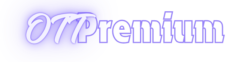Installer IPTV sur votre Mac OS peut vraiment changer votre façon de regarder la télévision en vous donnant accès à une multitude de séries, de films, et bien plus encore, à tout moment.
Avec l’application IPTV Smarters Pro, on vous explique comment configurer facilement IPTV sur votre Mac.
Allez, c’est parti !
Étape 1: Télécharger IPTV Smarters Pro pour Mac OS
Pour commencer, vous devez télécharger la version Mac d’IPTV Smarters Pro. Vous pouvez la télécharger directement depuis le site officiel ici.
Avec cet outil conçu spécialement pour les utilisateurs IPTV, vous pourrez facilement diffuser des chaînes en direct, des films et des séries sur votre Mac.
Étape 2: Activer l’installation depuis les développeurs non identifiés
Mac OS dispose d’une fonction de sécurité intégrée qui empêche par défaut l’installation d’applications provenant de développeurs inconnus. Vous devrez activer cette option pour installer IPTV Smarters Pro :
- Cliquez sur le menu Apple en haut à gauche de votre écran et sélectionnez « Préférences Système ».
- Dans la fenêtre Préférences Système, cliquez sur « Sécurité et Confidentialité ».
- Cliquez sur l’icône de cadenas en bas à gauche de la fenêtre et entrez votre mot de passe administrateur pour apporter des modifications.
- Sous l’onglet « Général », recherchez l’option « Autoriser les applications téléchargées de » et sélectionnez « N’importe où ».
- Si cette option n’est pas visible, ouvrez l’application Terminal et entrez la commande suivante :
sudo spctl --master-disable - Appuyez sur « Entrée » et fournissez votre mot de passe administrateur si nécessaire. Cela activera l’option permettant d’autoriser les applications de n’importe où.
- Reverrouillez les paramètres de sécurité : Une fois que vous avez autorisé l’installation d’applications de n’importe où, cliquez à nouveau sur l’icône de cadenas pour éviter d’autres modifications.
Étape 3: Installer IPTV Smarters Pro
Rendez-vous dans votre dossier « Téléchargements » et trouvez le fichier IPTV Smarters Pro que vous avez téléchargé.
Double-cliquez sur le fichier pour ouvrir l’installateur. Suivez les instructions à l’écran pour terminer l’installation.
Une fois l’installation terminée, vous trouverez IPTV Smarters Pro dans votre dossier « Applications ». Double-cliquez pour l’ouvrir.
Étape 4: Saisir vos identifiants d’abonnement IPTV
Entrez vos identifiants de connexion fournis par votre fournisseur de services IPTV. Ces informations sont généralement envoyées par e-mail ou WhatsApp et incluent :
- Nom d’utilisateur : fourni par votre service IPTV.
- Mot de passe : fourni par votre service IPTV.
- URL du serveur : également fournie par votre service IPTV.
Terminez la configuration : Une fois vos informations saisies, cliquez sur « Ajouter un utilisateur » pour terminer la configuration.
Conclusion
Si vous rencontrez des difficultés pour configurer IPTV sur votre Mac ou avez des soucis pendant l’installation ou la connexion, ne vous inquiétez pas — l’aide est à portée de message. Nous savons que les problèmes techniques peuvent arriver, et nous sommes là pour vous assurer que votre service IPTV fonctionne sans accroc et que vous en profitiez pleinement.
Comment nous contacter :
Support par e-mail : Notre adresse e-mail est xtreme-iptv-uk@pm.me. Notre équipe est prête à vous aider avec tous les problèmes ou questions que vous pourriez avoir. Que ce soit pour un dépannage, des conseils techniques ou des questions générales, nous sommes là pour vous.
WhatsApp : Contactez-nous directement sur WhatsApp pour une assistance rapide et personnalisée.